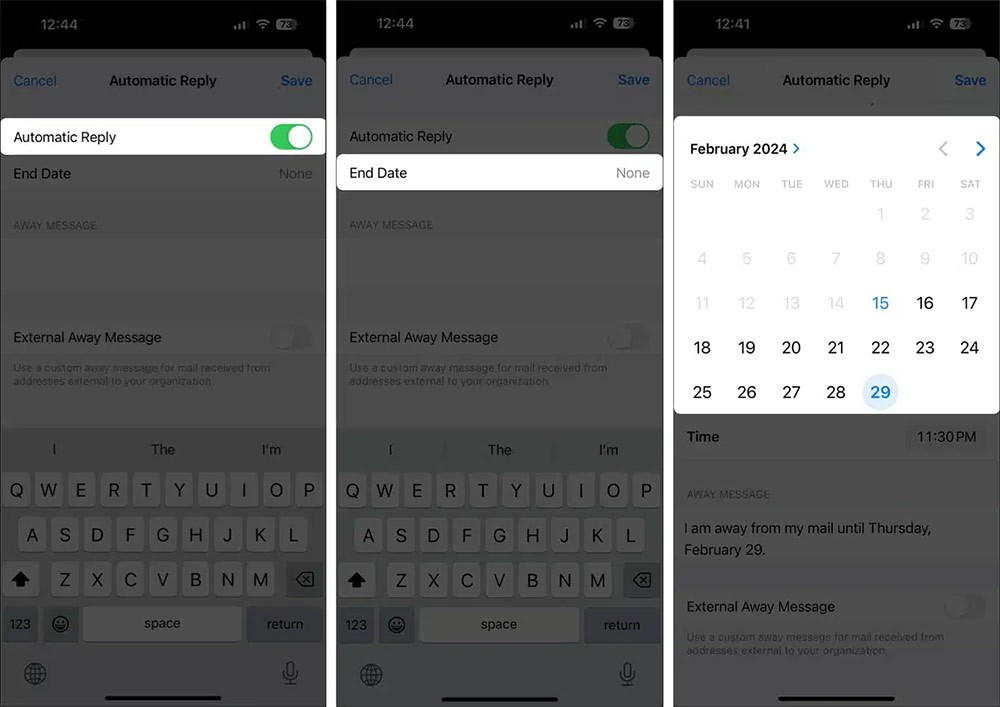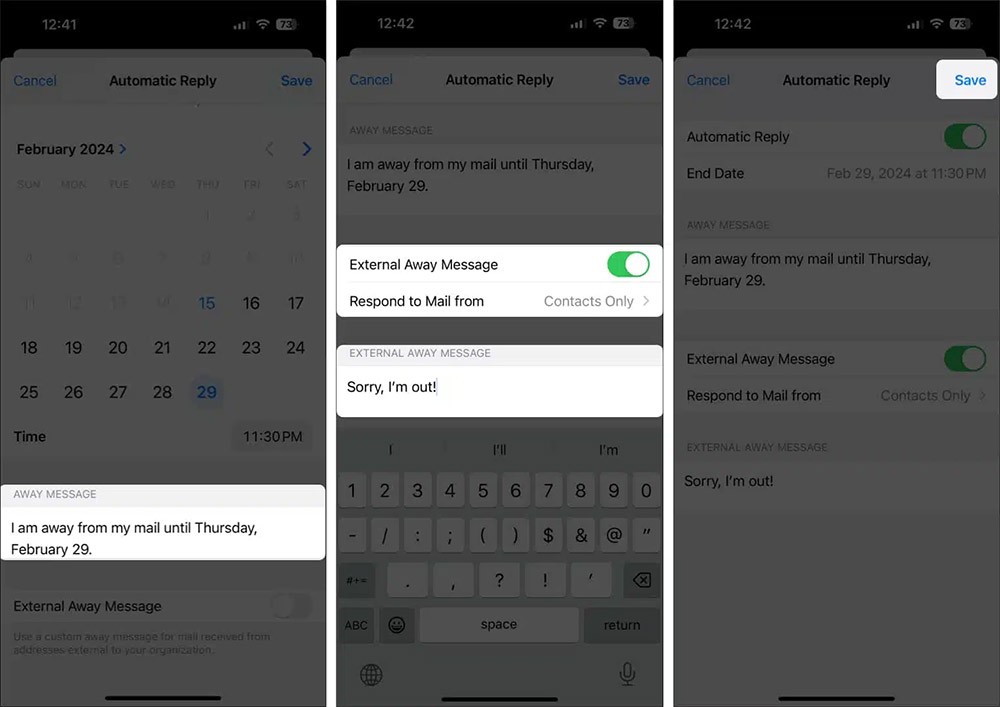Poți folosi aplicația Mail pentru a configura un răspuns „Ascuns de la birou” atunci când nu folosești Mail des pe iPhone sau pentru a configura un răspuns „Ascuns de la birou” în iCloud Mail . Iată cum configurezi un răspuns „Ascuns de la birou” în Mail pe iPhone.
Cum să răspunzi automat în Mail pe iPhone, iPad
Pasul 1:
Accesați Setări pe iPhone, apoi faceți clic pe Mail și apoi selectați adresa de e-mail la care doriți să configurați această funcție. Apoi, faceți clic pe setarea Răspuns automat pentru a activa Mail-ul pentru iPhone.
După activarea modului de răspuns automat, faceți clic pe Dată de încheiere pentru a selecta ora de încheiere a modului de răspuns automat .
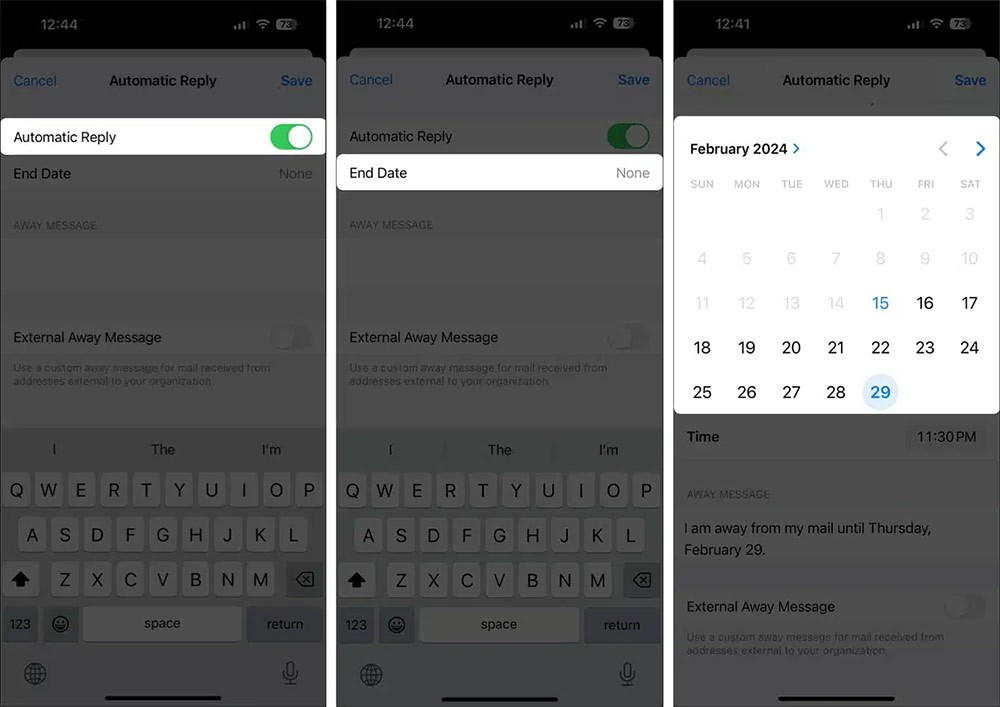
Pasul 2:
Apoi, introduceți conținutul e-mailului la care doriți să răspundeți automat . Puteți activa Mesaj extern în absență dacă doriți să trimiteți alte mesaje persoanelor din afara organizației dvs. Continuați să faceți clic pe Răspundeți la e-mailuri de la și apoi introduceți conținutul răspunsului.
În cele din urmă, faceți clic pe Salvare pentru a salva această setare pentru aplicația Mail pe iPhone.
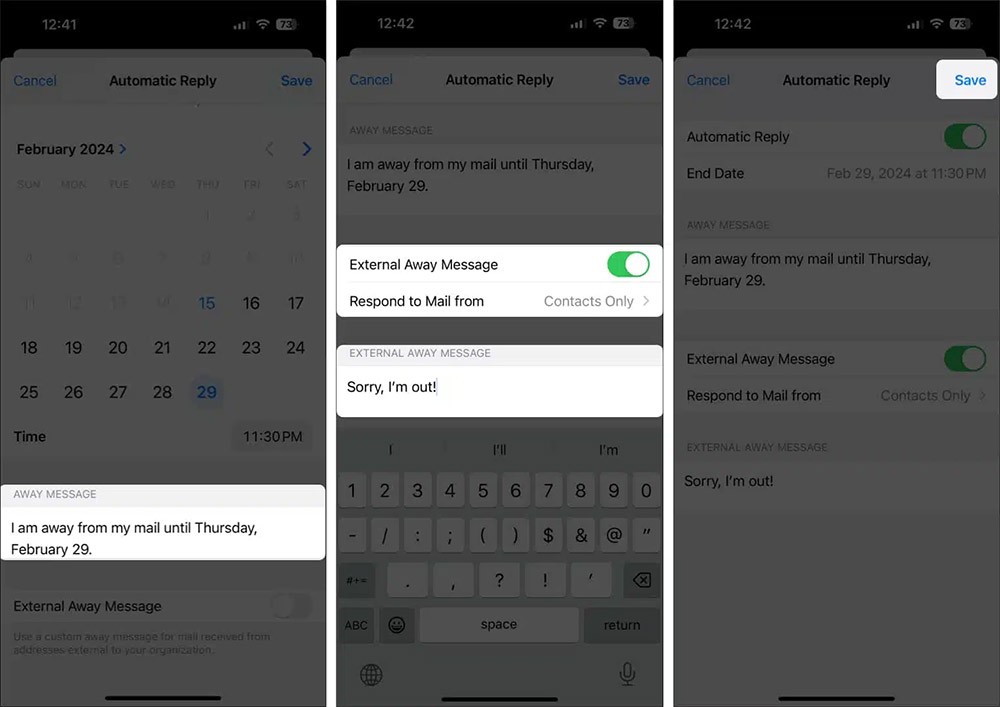
Deoarece Mail pe iPhone nu are o opțiune Dată de începere pentru răspunsurile automate la e-mail, orice răspunsuri pe care le creați vor începe să fie trimise imediat. Dacă doriți să configurați mesajul în avans și să îl declanșați mai târziu, dezactivați pur și simplu Răspuns automat.